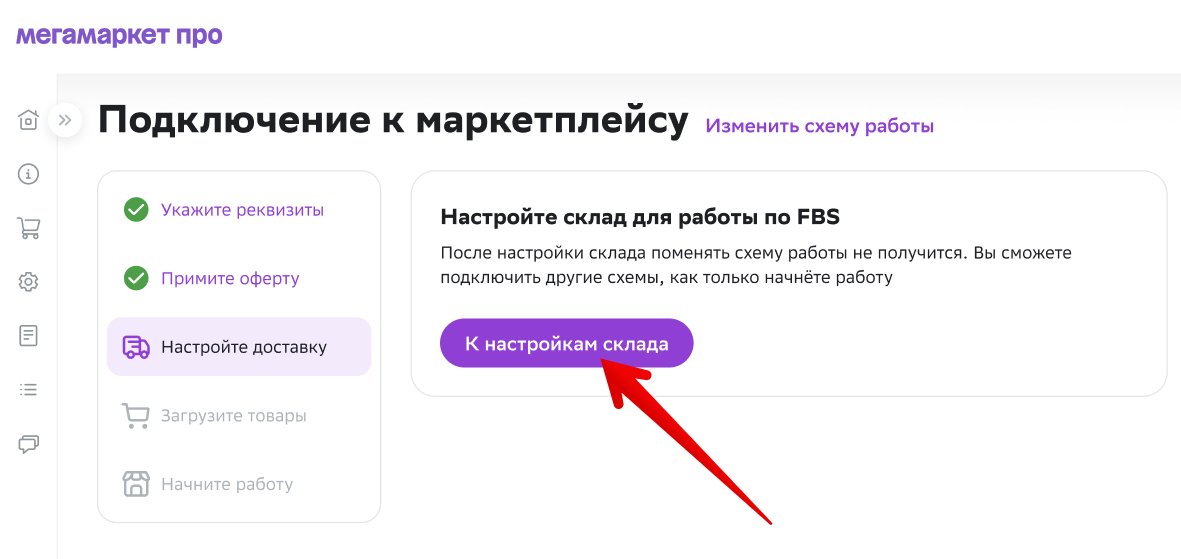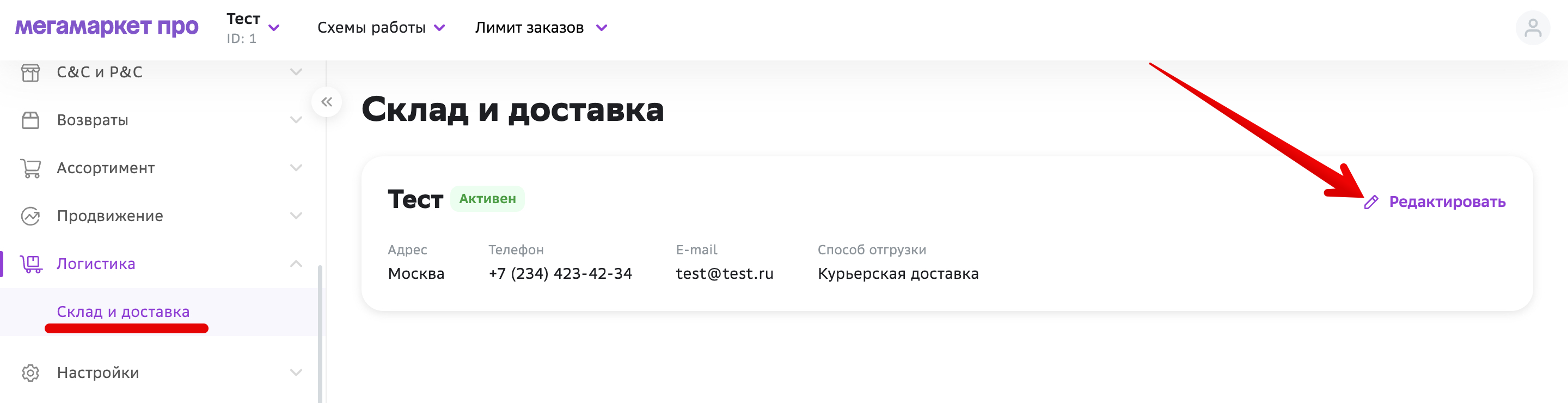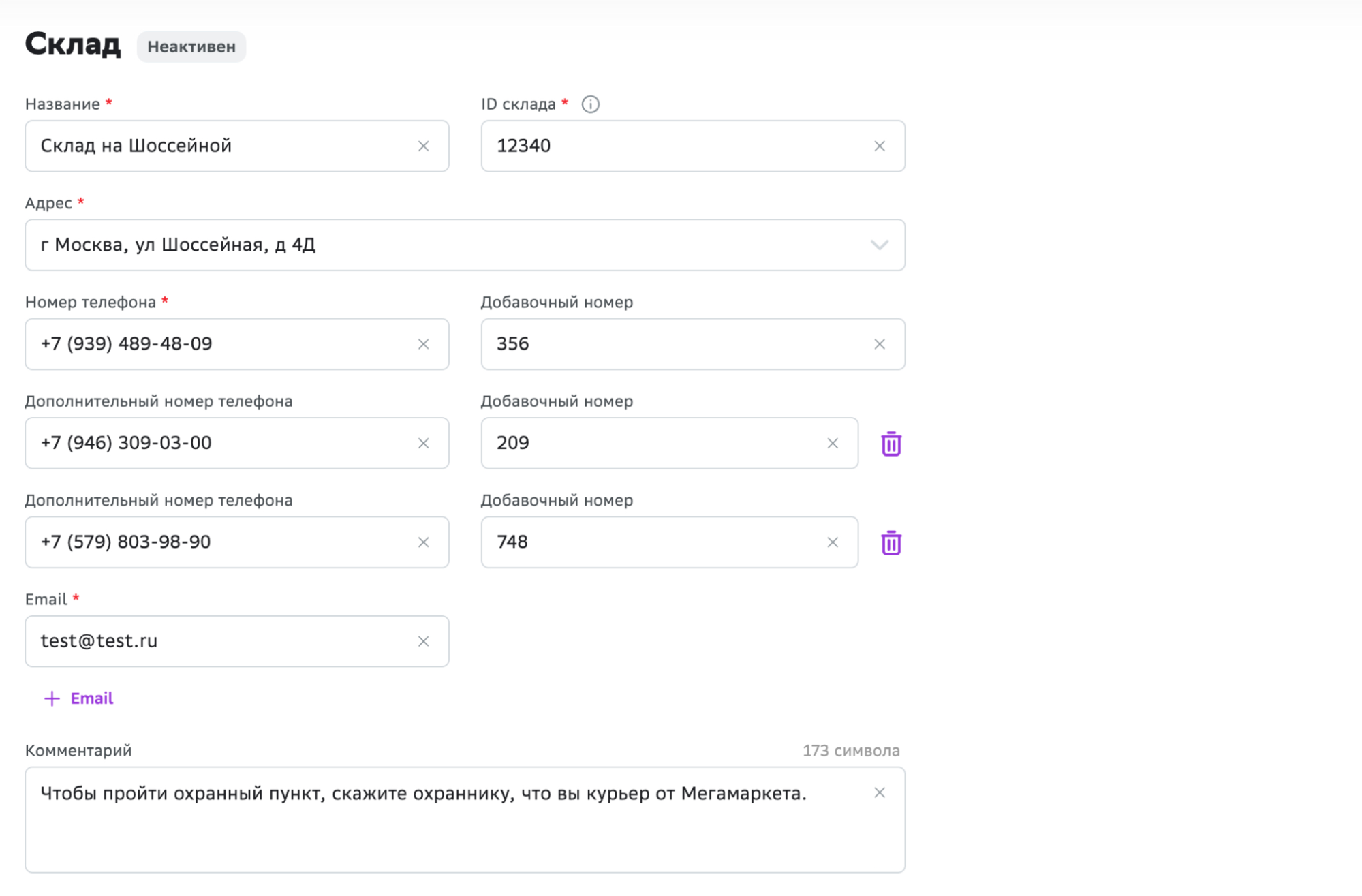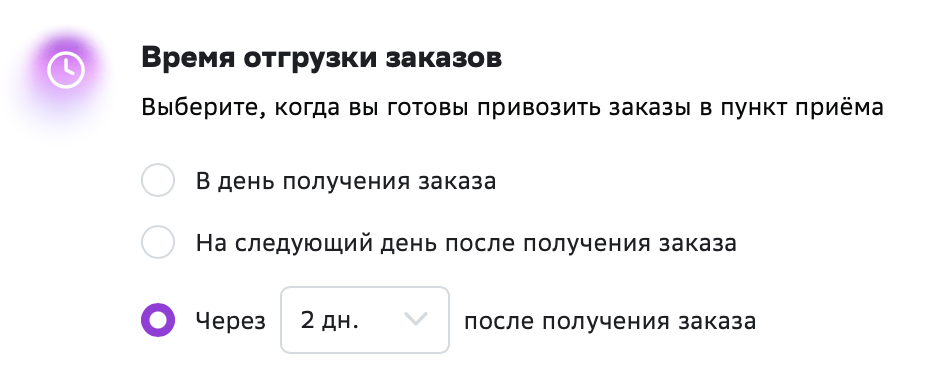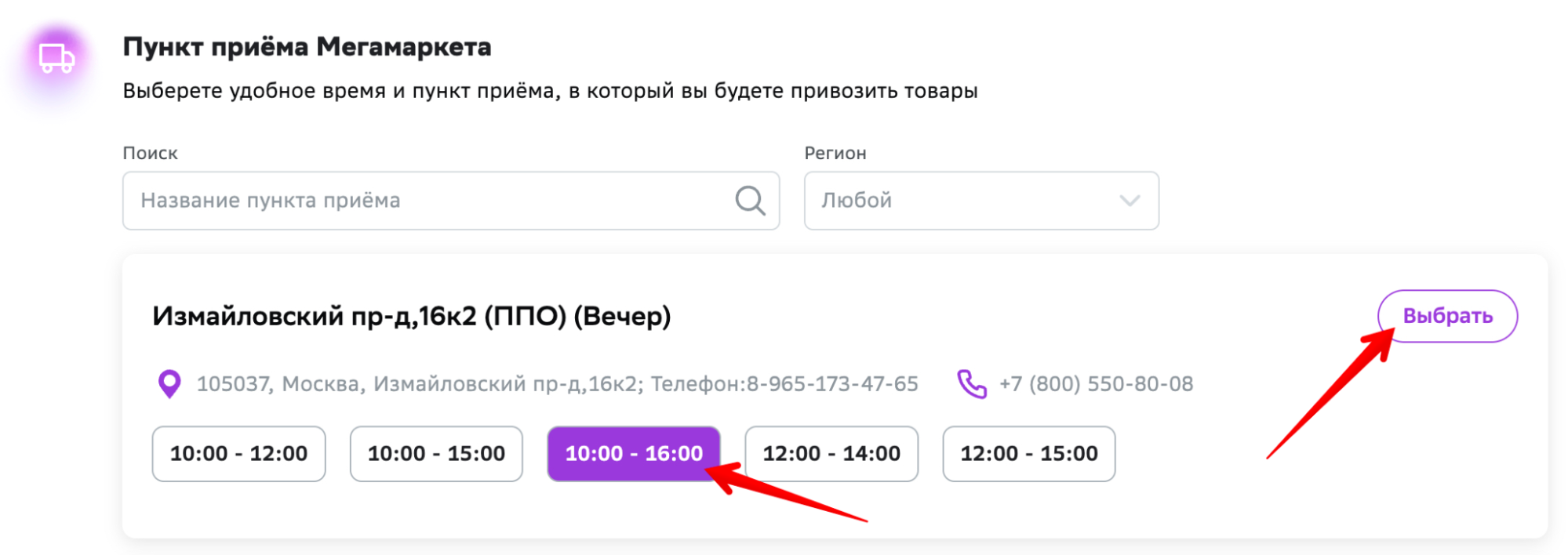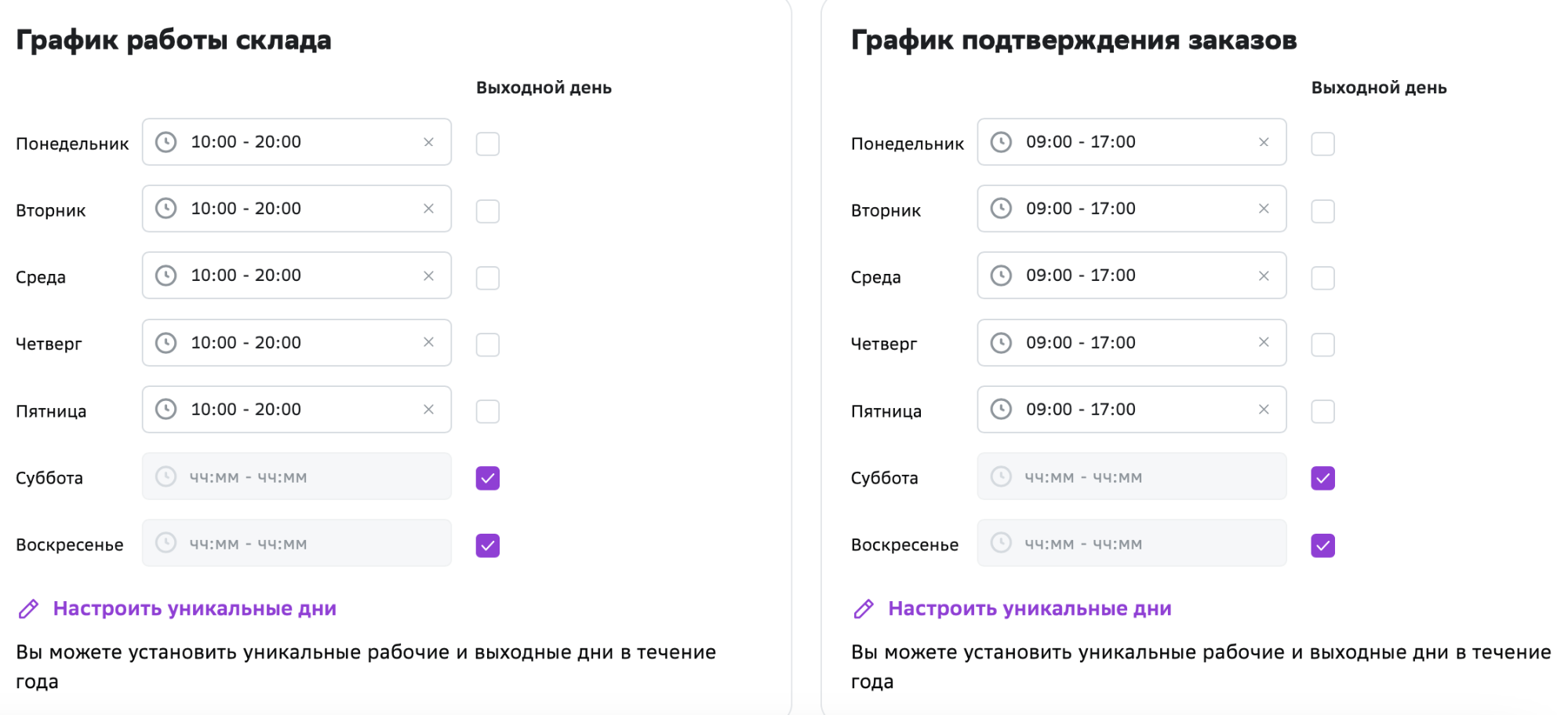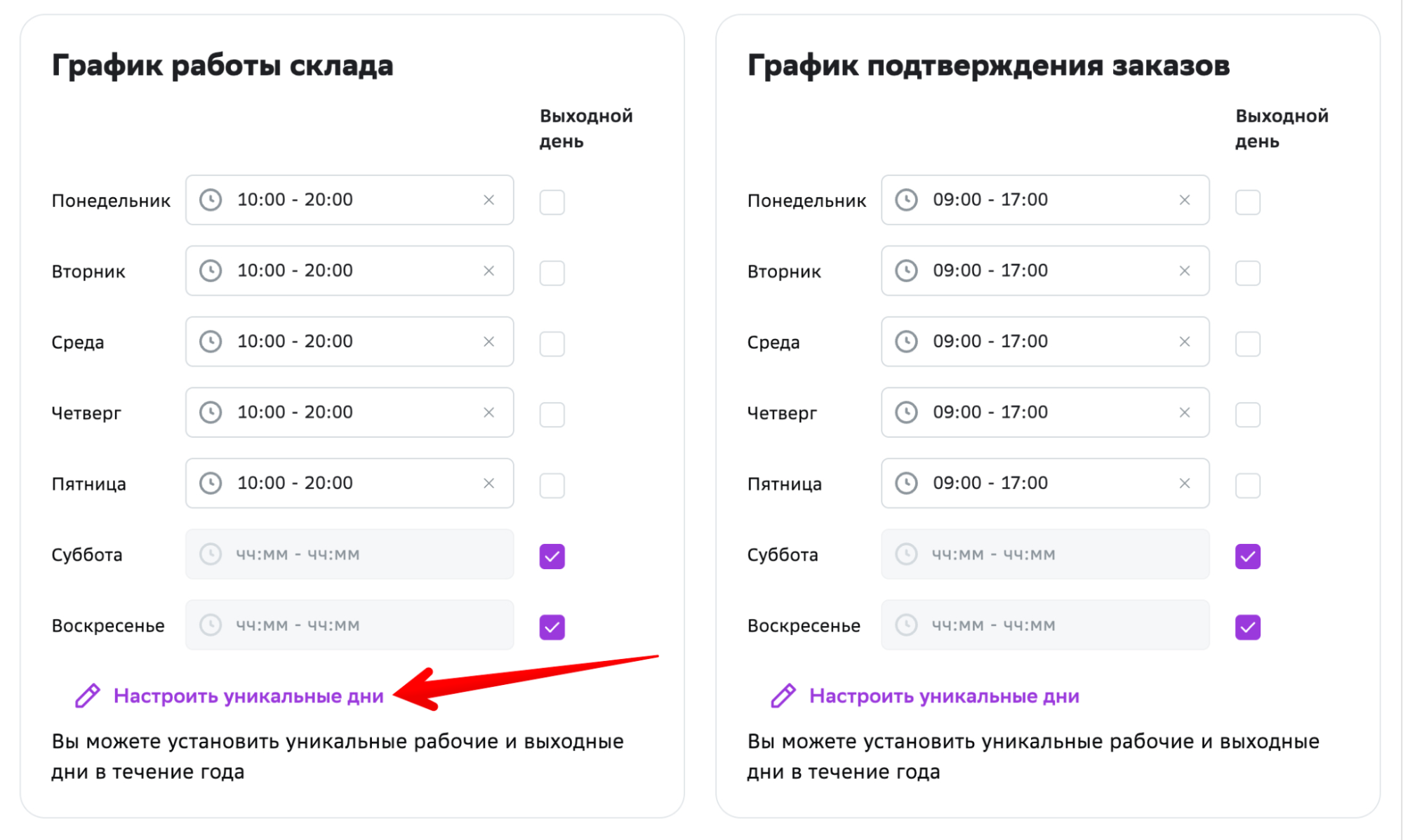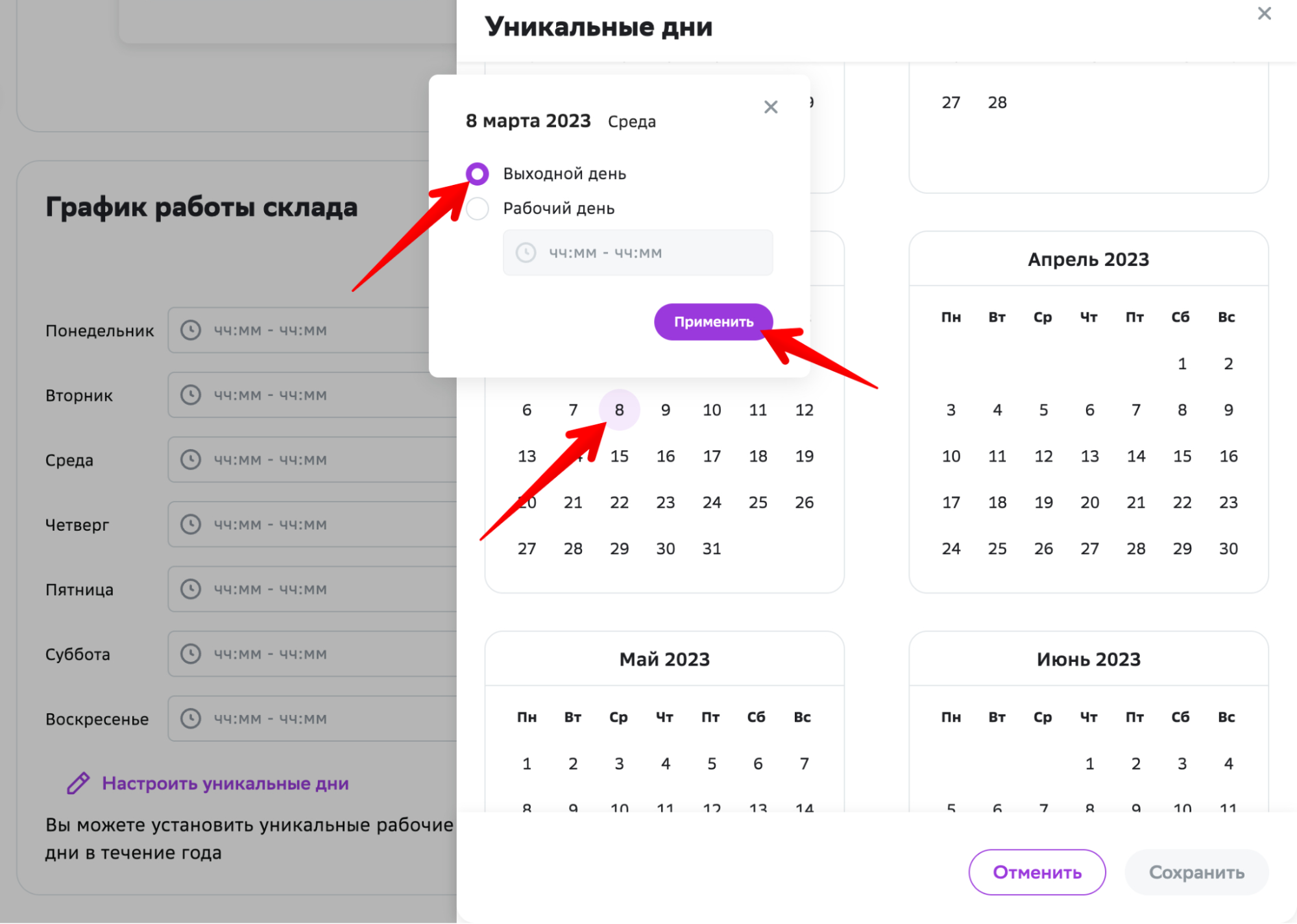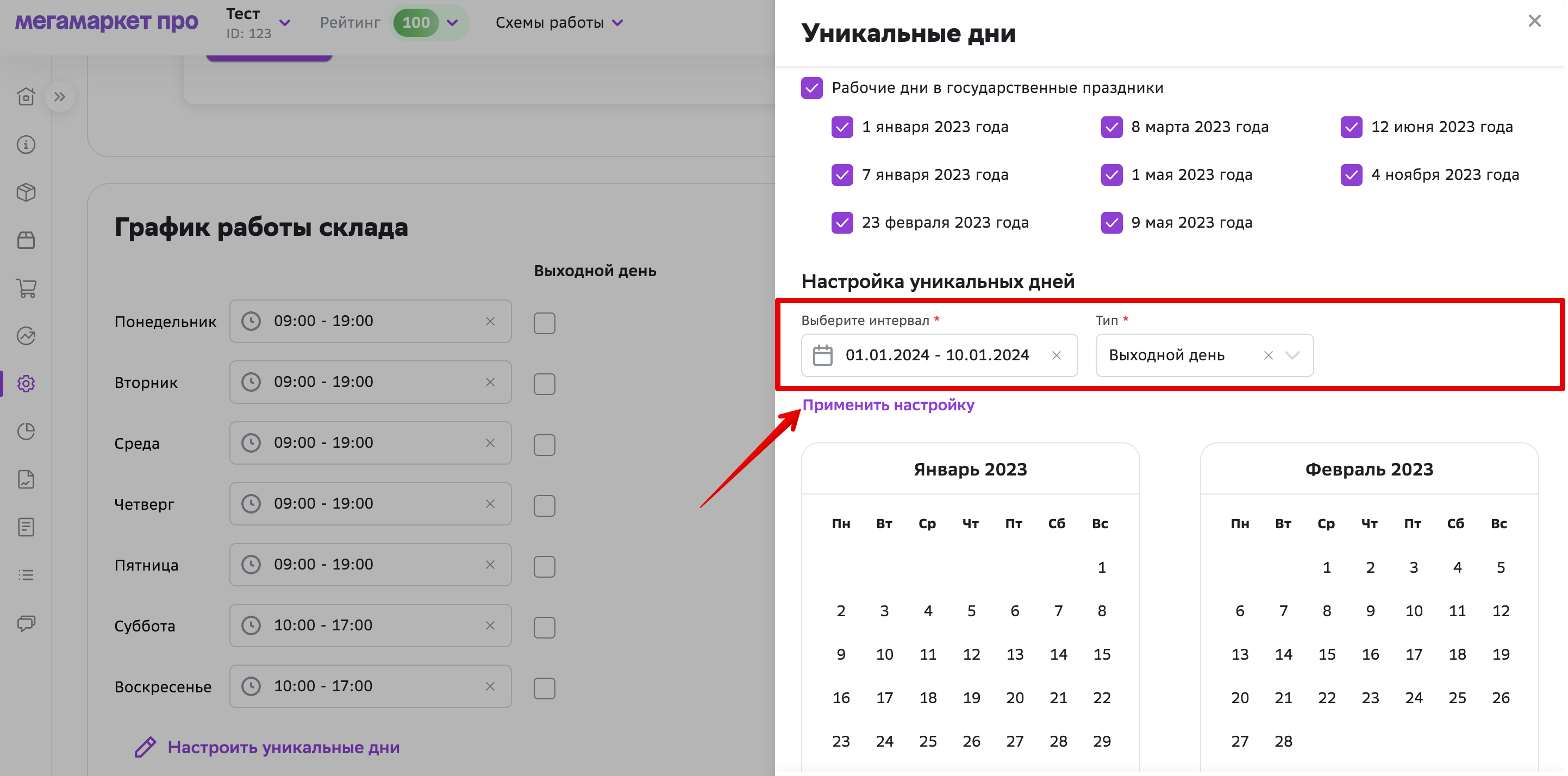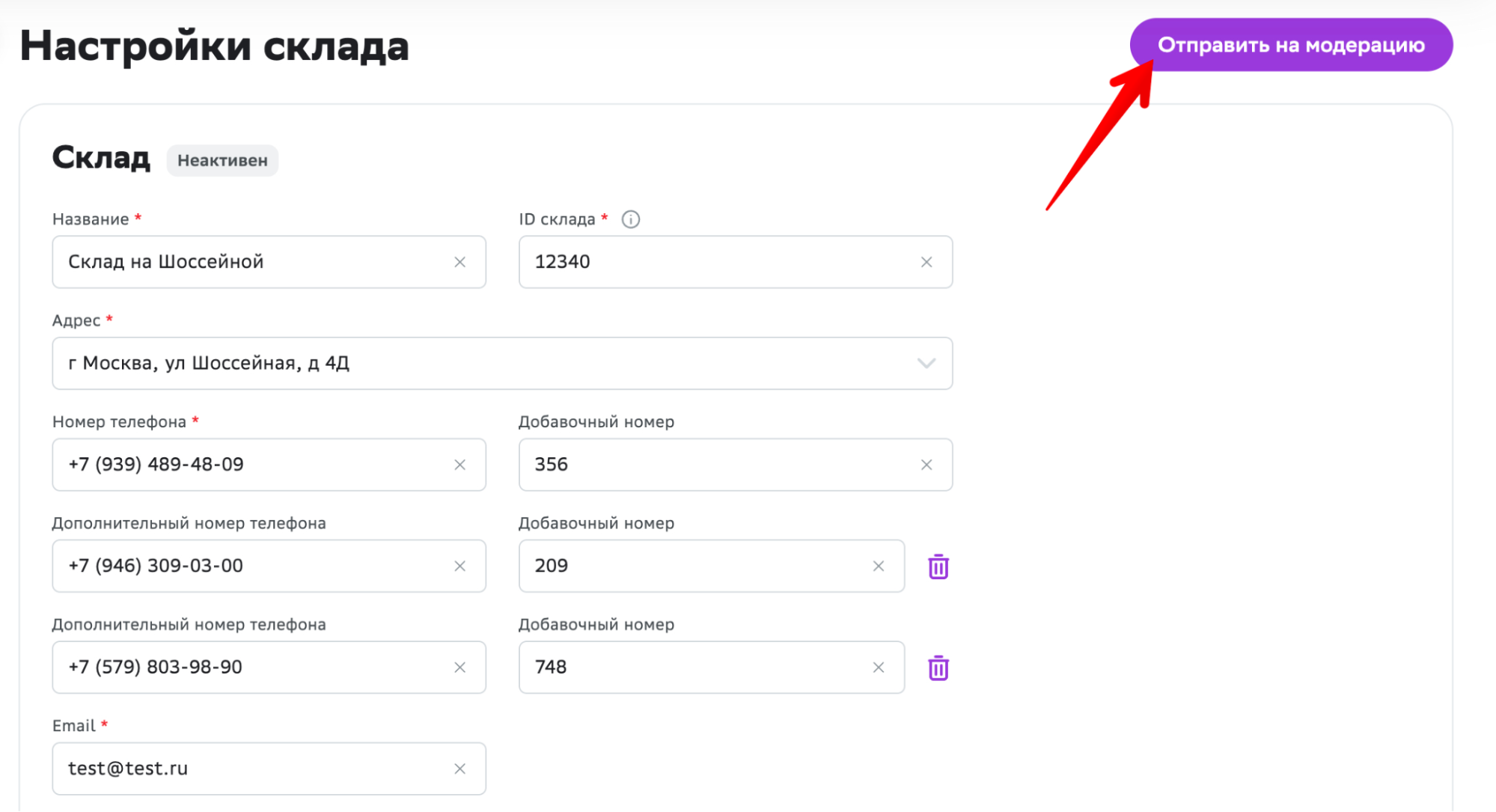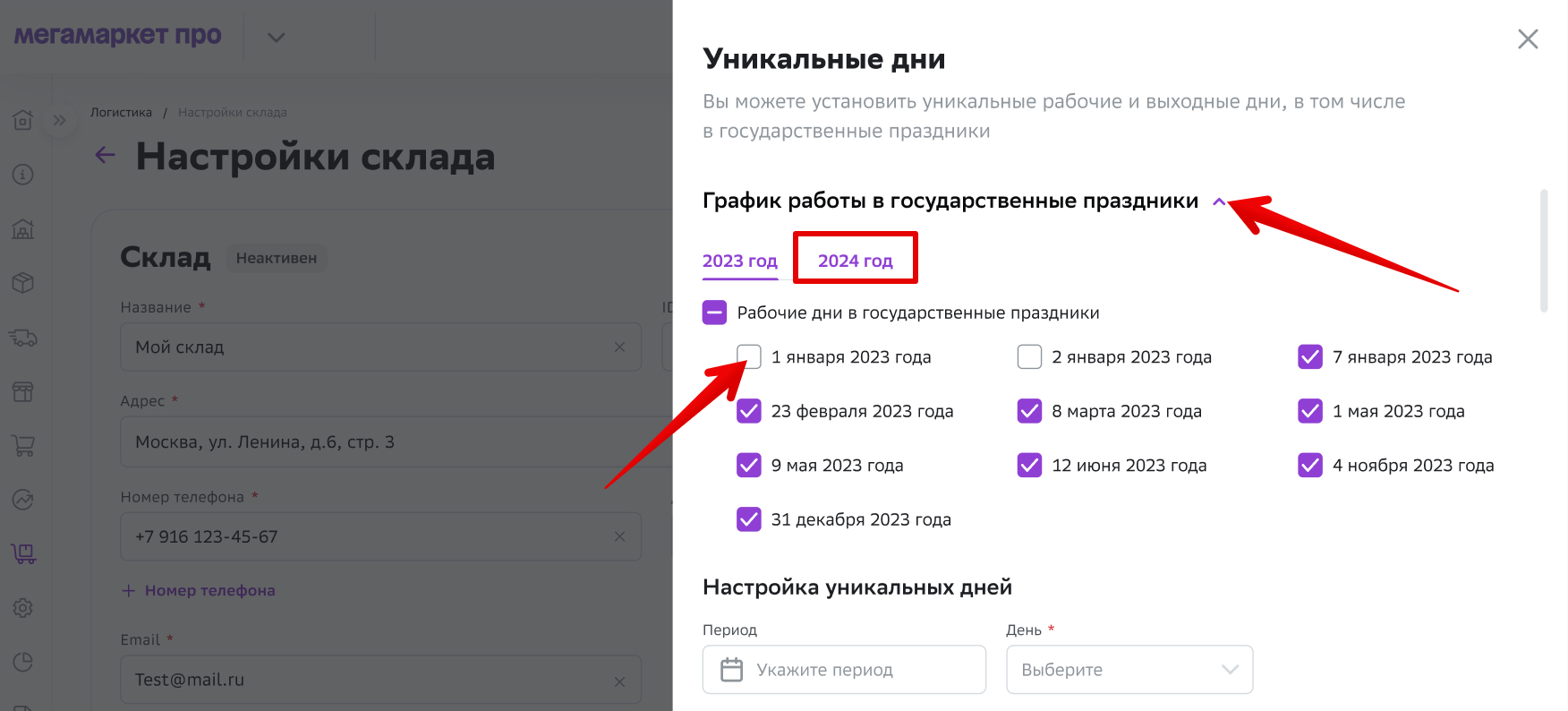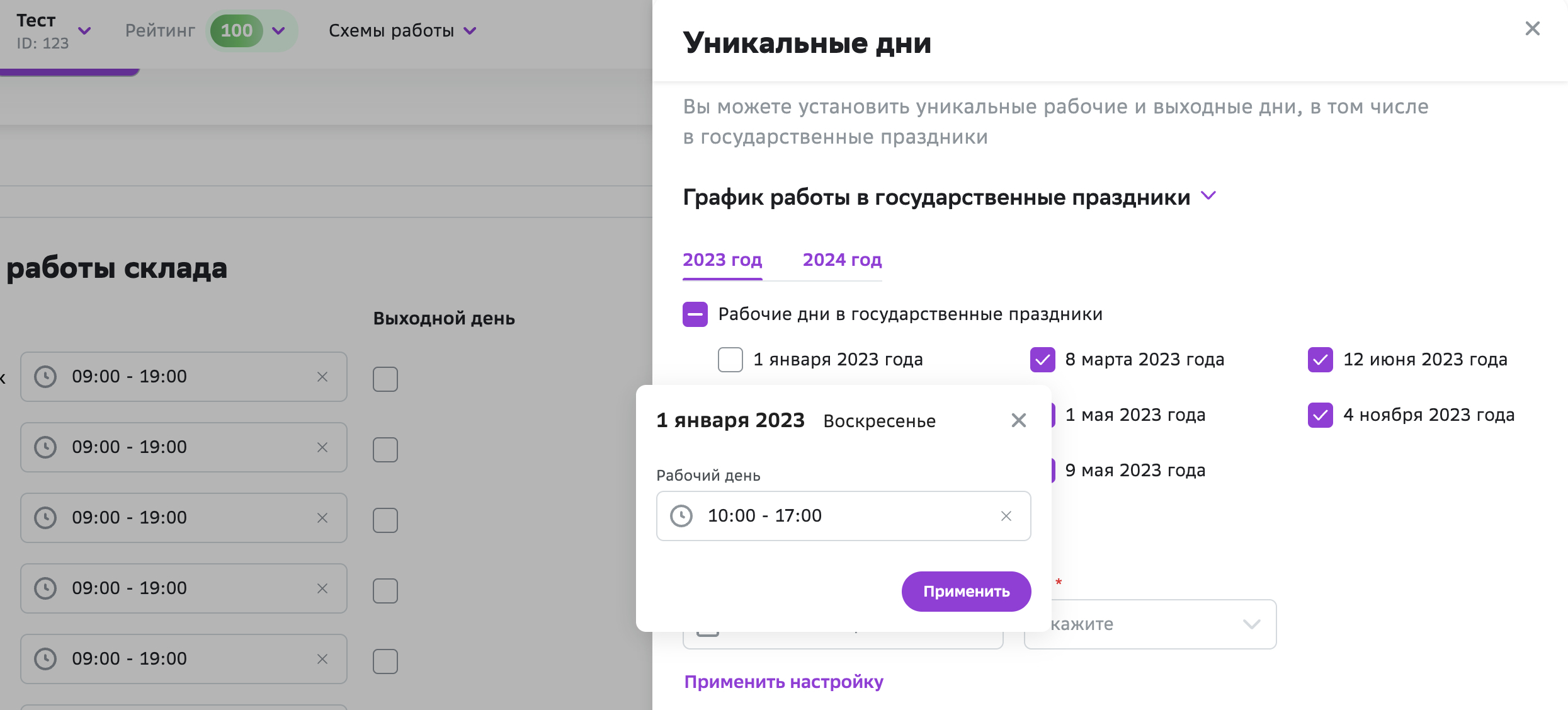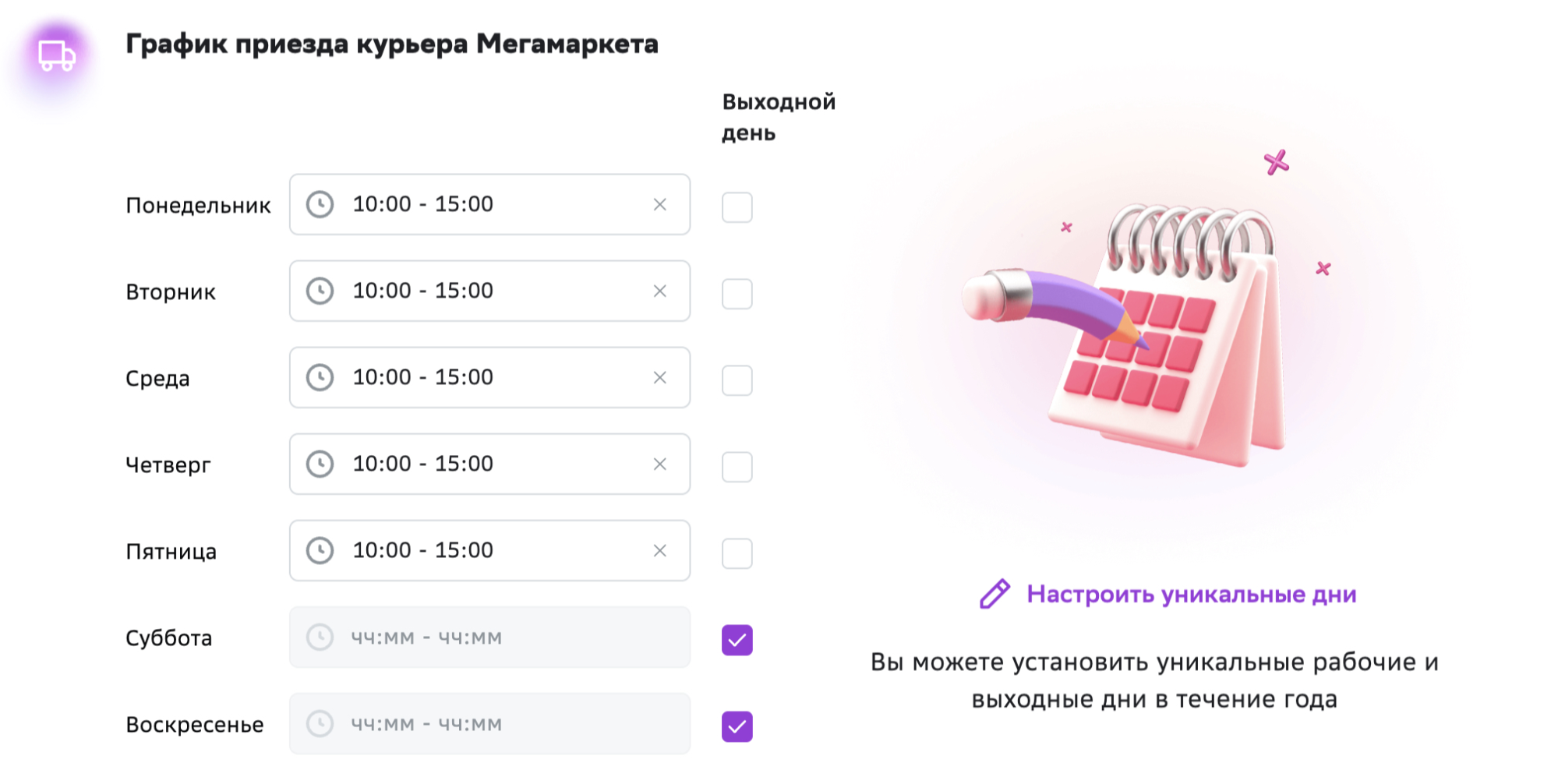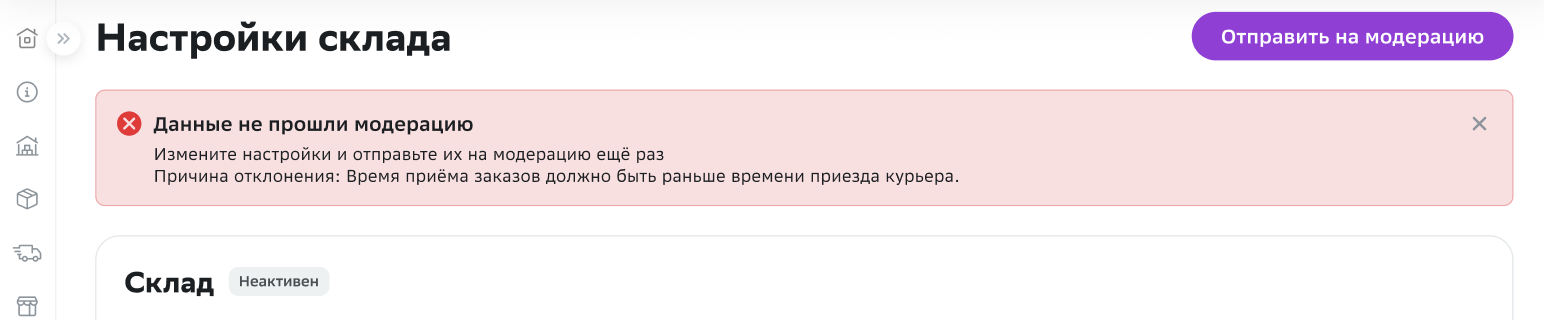Настройка склада и отгрузки для схемы «Доставка от Мегамаркета (FBS)»
Если вы выбрали схему работы «Доставка от Мегамаркета (FBS)», для настройки параметров склада и отгрузки выполните шаги:
1. Если вы только начали создавать свой магазин, при подключении нажмите К настройкам склада.
Если вы уже работаете на Мегамаркете, настроить склад можно в разделе Логистика → Склад и доставка. Нажмите Редактировать.
2. Заполните поля:
- Название — введите любое название склада. Оно вам понадобится, когда вы будете добавлять товары и указывать, с какого склада их необходимо отправить.
- ID склада — это уникальный идентификатор склада. Он нужен при работе с товарами, чтобы указать склад для отгрузки. Может состоять из цифр (1234567) или букв (Склад на Шоссейной или Varshavka45).
- Адрес — адрес склада, куда курьер или вы будете привозить товары для доставки. Пункты приёма и их данные указаны в статье.
- Номер телефона — номер, по которому можно связаться с представителем продавца. Вы можете добавить до трёх телефонных номеров.
- Добавочный номер (если есть) — укажите его, если используйте многоканальную телефонию. Вы можете указать до трёх добавочных номеров.
- Email — электронный адрес, по которому можно связаться с представителем продавца. Вы можете указать до трёх адресов.
- Комментарий (если нужно) — здесь можно написать, как курьеру добраться до вашего склада или как пройти пункт охраны на вашем предприятии.
3. Выберите способ отгрузки заказов:
- вы отгружаете заказы в наш пункт приёма;
- мы забираем заказы с вашего склада.
Способ отгрузки «Мы забираем заказы с вашего склада» доступен только для тех, кто находится в:
- Санкт-Петербурге и в пределах 50 км от КАД,
- Москве и в пределах 50 км от МКАД.
Далее настройка зависит от выбранного вами способа отгрузки.
Что делать, если заявка отклонена
Если в настройках указаны неверные параметры, заявка будет отклонена, и в разделе Настройки склада появится уведомление.
В этом случае вам нужно скорректировать данные и повторно отправить заявку на модерацию или обратиться в Службу поддержки.
Почему заявку могли отклонить
Выбранные настройки | Причина отклонения заявки | Что можно сделать |
Способ отгрузки — через курьерскую службу Мегамаркета | В настройках склада указан адрес, по которому курьеры Мегамаркета не принимают заказы | Укажите другой склад, с которого курьеры смогут забирать заказы |
Способ отгрузки — через курьерскую службу Мегамаркета. Время отгрузки заказов — на следующий день после получения заказа или позже | В графике приезда курьера не выставлен временной интервал с 10:00 до 15:00 | Нужно установить временной интервал с 10:00 до 15:00. Это обязательное правило для такого способа и времени отгрузки |
Время отгрузки — в день получения заказа | С момента регистрации вашего магазина на Мегамаркете прошло меньше месяца | Дождитесь, когда пройдёт 1 месяц с даты регистрации магазина, и установите время отгрузки «В день получения заказа» |
Способ отгрузки — через курьерскую службу Мегамаркета | Ваш склад находится слишком далеко от сортировочного центра Мегамаркета. Курьер не успевает забрать товар по указанному вами графику и довезти его до сортировочного центра до 21:00 | В «Графике приезда курьера Мегамаркета» — укажите более раннее время отгрузки |
Способ отгрузки — через курьерскую службу Мегамаркета. Время отгрузки — в день получения заказа | Между временем, до которого вы готовы принимать заказы и интервалом приезда курьера меньше часа | Отредактируйте график. Установите такие интервалы, чтобы перед отгрузкой заказов был минимум один час на подготовку |
Если причина отклонения заявки понятна, отредактируйте данные и отправьте заявку на повторную модерацию.
Если причина непонятна, обратитесь в Службу поддержки.